wps自动生成目录
PS自动生成目录是一项非常实用的功能,它能够帮助读者快速了解文档的结构和内容,以下是关于如何在WPS中自动生成目录的详细步骤和技巧:
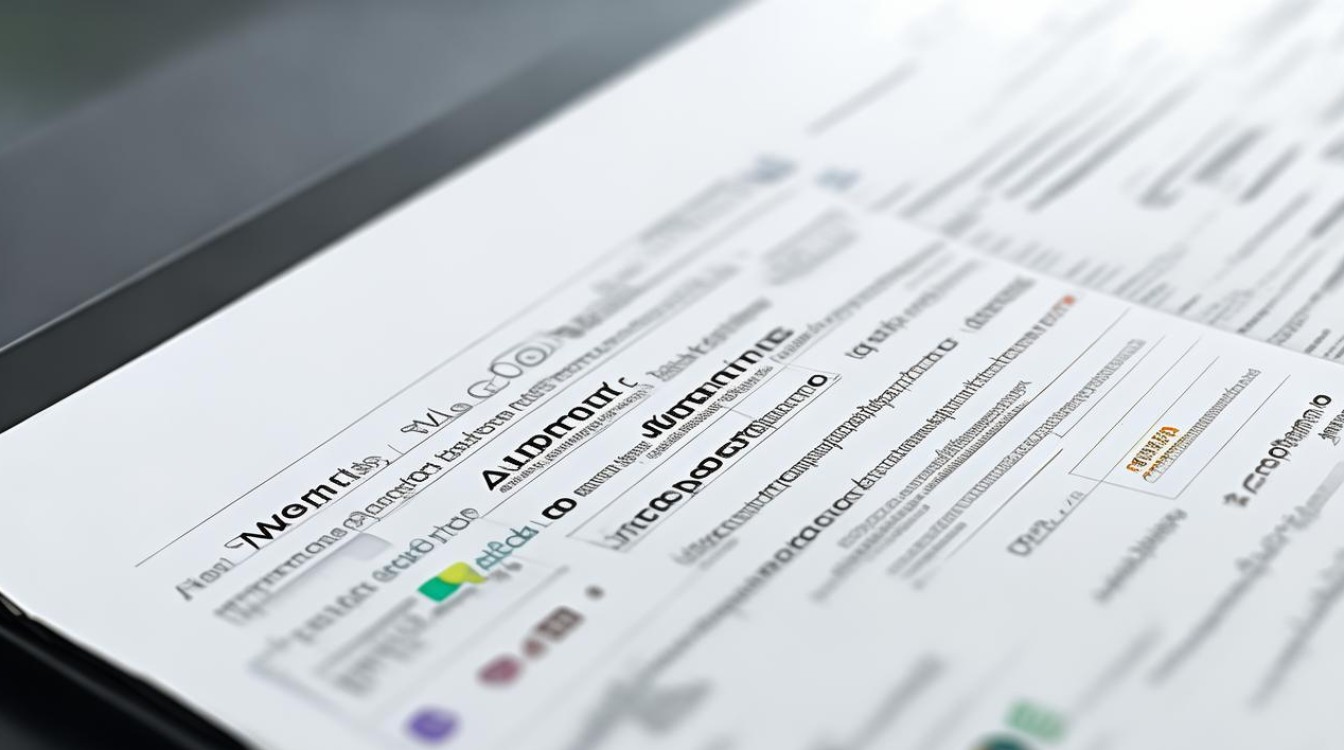
样式
| 步骤 | 操作方法 | 注意事项 |
|---|---|---|
| 文本 | 在文档中找到需要设置为标题的文本,这些文本通常包括章节标题、小节标题等。 | 确保选中的文本准确无误,避免包含不必要的空格或换行符。 |
| 样式 | 点击WPS菜单栏中的“开始”选项卡,在“样式”区域选择合适的标题样式,如“标题1”表示一级标题,“标题2”表示二级标题,以此类推,也可以通过快捷键“Ctrl+Shift+P”打开样式面板,选择所需的标题样式。 | 样式的一致性,避免混用不同的样式,以确保生成的目录准确反映文档结构。 |
调整大纲级别
除了通过样式设置标题外,还可以通过调整大纲级别来进一步控制目录的生成,大纲级别与标题样式是相辅相成的,它们共同决定了目录的结构。
-
进入大纲视图:点击WPS菜单栏中的“视图”选项,选择“大纲”视图模式。
-
调整大纲级别:在大纲视图中,通过点击文本左侧的大纲级别按钮(如“+”表示提升级别,“-”表示降低级别),详细调整每个标题的大纲级别,确保每个标题的级别设置正确。
插入目录
-
定位插入位置:将光标放置在文档中希望插入目录的位置,通常是在文档的最前面。
-
选择目录样式:点击WPS菜单栏中的“引用”选项卡,选择“目录”按钮,在弹出的下拉菜单中,WPS会提供多种预设的目录样式供选择,如“自动目录1”和“自动目录2”,根据个人喜好和文档需求,选择合适的目录样式并点击。
-
自定义目录:如果需要更复杂的目录样式,或需要调整目录的显示级别等设置,可以点击“自定义目录”选项,在弹出的对话框中,可以设置制表符前导符、显示级别等参数,并预览目录效果,设置完成后,点击“确定”按钮即可插入自定义的目录。
更新目录
在文档编辑过程中,如果标题或内容发生了变化,需要及时更新目录,以反映最新的文档结构,选中需要更新的目录内容,点击WPS菜单栏中的“引用”选项卡下的“更新目录”按钮,或者在目录上单击右键选择“更新域”,在弹出的对话框中,可以选择“只更新页码”或“更新整个目录”来更新目录内容。
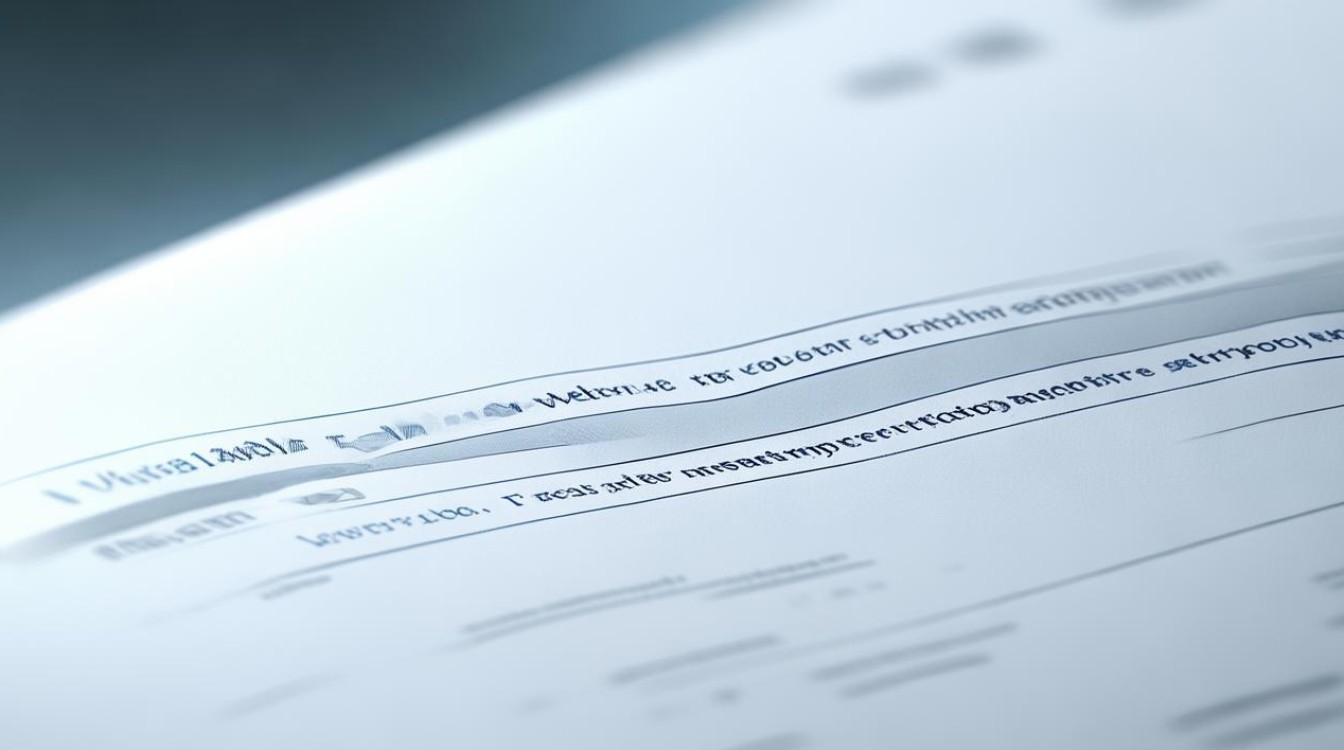
目录的导航功能
生成的目录中的各个标题通常会自动添加超链接,读者只需点击目录中的标题即可快速跳转到文档的对应部分,这一功能极大地提高了文档的导航效率。
多级目录的生成
WPS支持生成多级目录,用户可以通过设置不同级别的标题样式来实现。
-
设置多级标题样式:在文档中,根据内容的层次结构,为不同级别的标题设置相应的样式。“标题1”可以作为一级标题,“标题2”可以作为二级标题,“标题3”可以作为三级标题等。
-
生成多级目录:在插入目录时,选择包含多级标题的目录样式(如“自动目录2”等),WPS会根据文档中设置的标题样式和大纲级别,自动生成包含多级标题的目录。
注意事项
-
样式一致:在生成目录之前,确保文档中使用的标题样式一致,避免混用不同的样式,这样可以确保生成的目录准确反映文档结构。
-
及时更新目录:在修改文档内容后,应及时更新目录,以确保目录信息的准确性,定期更新目录还能保持文档的专业性和可读性。
-
避免手动编辑目录:尽量不要手动编辑自动生成的目录,因为手动编辑可能会破坏目录与文档内容之间的链接关系,如果需要修改目录中的某项内容,最好通过更新目录的方式来实现。
![wps自动生成目录 wps自动生成目录]()
-
检查目录的完整性:在生成目录后,仔细检查目录是否包含了文档中所有的标题,并确保每个标题的页码都是正确的,如果发现遗漏或错误,应及时进行修正。
FAQs
问题一:如何更改自动生成目录的字体和字号?
答:选中整个目录内容,在“开始”菜单栏中对其字号、字体、行距等进行调整,如果想单独调整目录中各级标题的格式,比如让一级标题在目录中的字号更大一些,可选中目录中的一级标题部分(一般是通过鼠标拖动等方式),然后在“开始”菜单栏中进行相应的格式调整。
问题二:如果文档中的标题样式被误改了,如何恢复以便正确生成目录?
答:重新选中对应的标题文本,然后再次在“开始”选项卡的“样式”区域中选择正确的标题样式,如“标题1”、“标题2”等进行应用即可,也可以使用快捷键“Ctrl+Shift+P”打开样式面板,从中选择所需的正确
版权声明:本文由 数字独教育 发布,如需转载请注明出处。


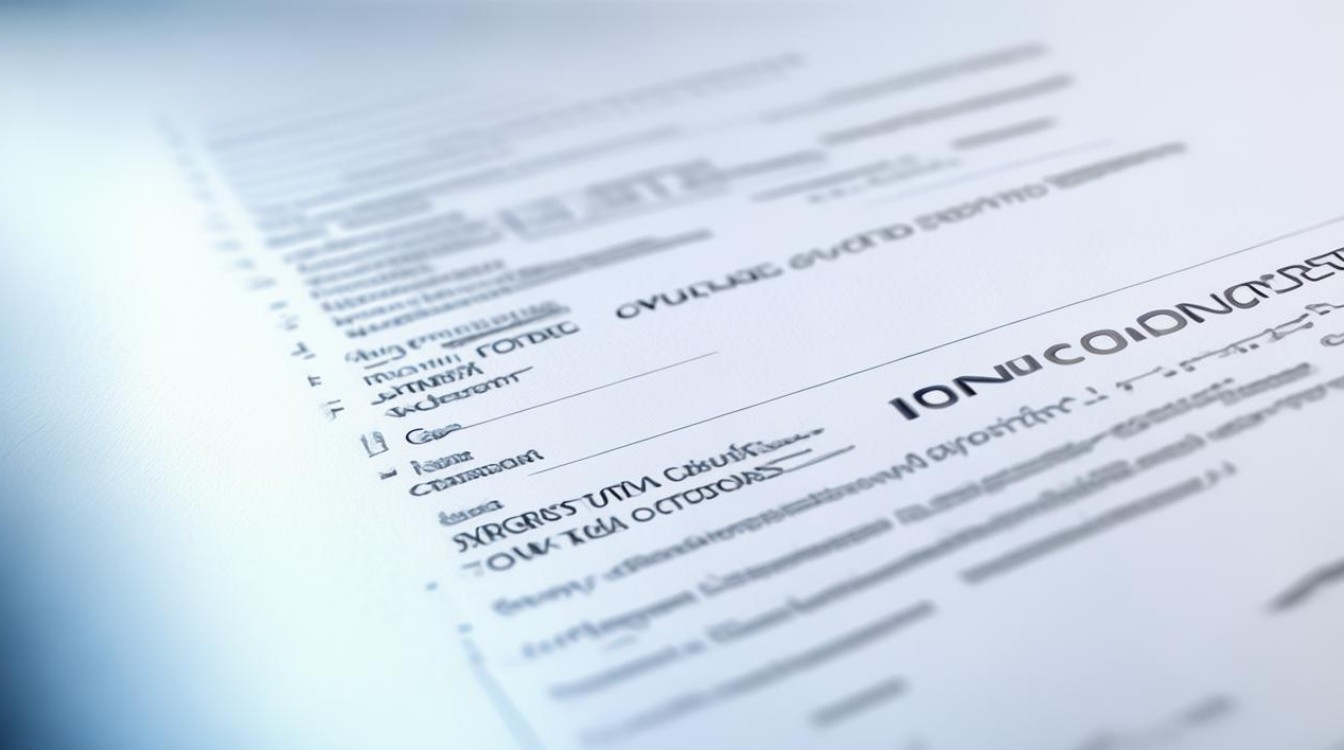



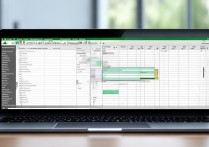







 冀ICP备2021017634号-12
冀ICP备2021017634号-12
 冀公网安备13062802000114号
冀公网安备13062802000114号